
【価格差は10倍以上!?】オフィス家具と一般家具の違い
いわゆるオフィス家具と呼ばれる家具の値段は倍以上、物によっては10倍以上するようなものも少なくありません。
オフィス家具と一般家具では何が違うのか、項目を分けて解説していきます
Excelの【$】(ドルマーク)をわかりやすく使い方解説!!
そもそも【$】とは?
$(ドルマーク)と言えば
通常、通貨マークとして使用していると思いますが
Excelでは《固定》を意味します。
Excelではセルを参照するときは
(※下記表のように)
[列方向はアルファベット]
[行方向は数字を使用して表しています]
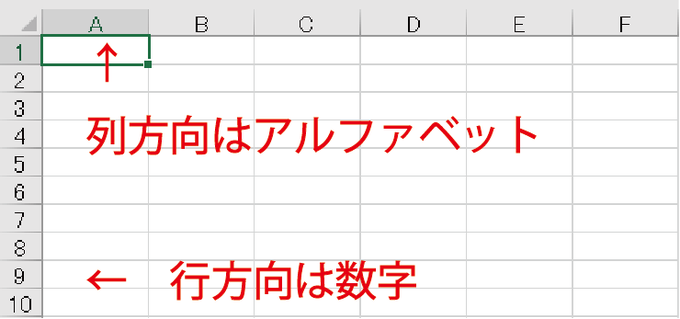
セル参照のアルファベットや数値に
【$】を付けることで行や列のどちらかを固定したり
行と列の両方を固定することができます。
参照方式の種類と具体例をご紹介していきます。
1⃣Excelの相対参照について・・・
【$】を使用した固定の方法を学習する前に
まず、Excelの相対参照についてを学びましょう!!
相対参照とは、セルの位置を相対的に参照します。
数式をコピーするとセルの参照はコピー先に合わせて
自動的に調整されます。
※下記にて表で説明していきます。
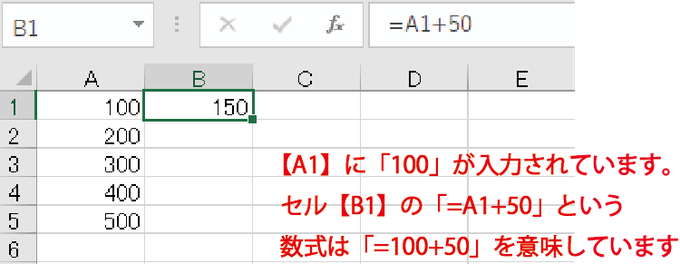
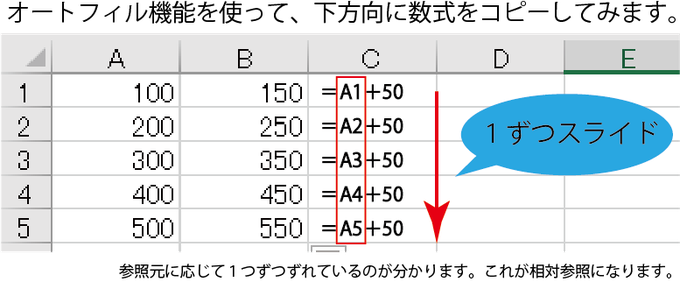
ー 具体例 ー
《相対参照を使用して各商品の売上を求める》
下記表では、相対参照を使用して
「合計額」を求める数式を入力しコピーします。
「価格」は「価格×個数」で求めています。
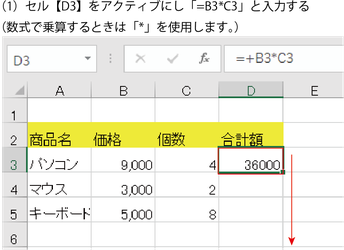
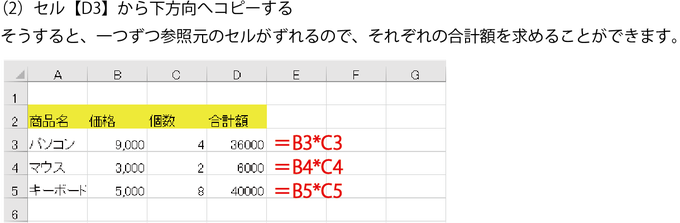
2⃣絶対参照について
特定の位置にあるセルを必ず参照します。
数式をコピーしてもセル参照は
移動することはありません。
セルを絶対参照にするには【$】を付けます。
同じ値を何度も使用したいときに
行番号と列のアルファベットの前に
それぞれ【$】を入力すると
固定することができます。
上記の相対参照と同じ例を使用し
「A1」を「$A$1」と入力してみます。
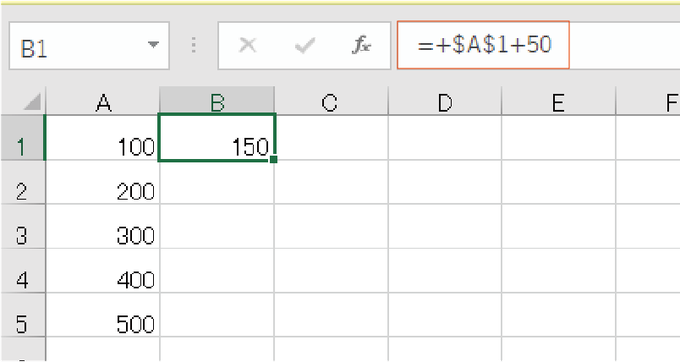
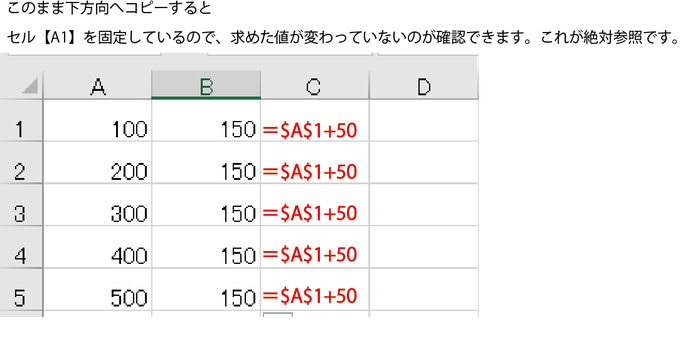
ー 具体例 ー
絶対参照を使って商品の税込価格を求めてみる
数式の中に固定したいセルがある場合は絶対参照が有効です。
下記の表では、セル「C3」に消費税を求めるため「=B3*C1」と入力します。
このまま下方向にコピーするとエラーが表示されてしまいます。
これは、消費税率が入ったセル「C1」が固定されていないため
1つ下にずれてしまっているからです。
消費税率ではなく、セル「C2」の「消費税」という文字列が
数式に選択されていることが下記の表から分かります。
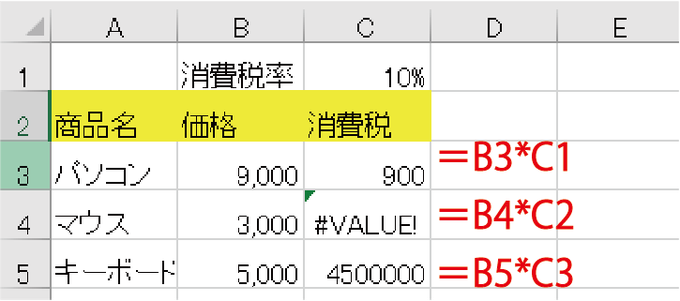
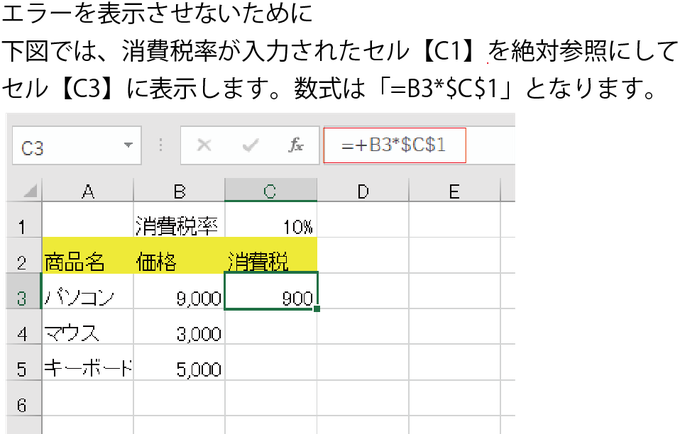
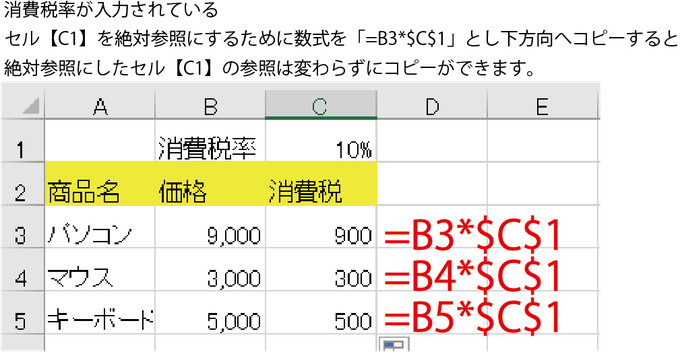
3⃣複合参照について
列と行のどちらかを固定する参照方式です。
相対参照と絶対参照が組み合わさっていることから
複合参照といいます。
☆列だけを固定する場合
「$A1]のように列のアルファベットの前に「$」を
入力すると列だけを固定することができます。
☆行だけを固定する場合
「A$1」のように行の数字の前に「$」を
入力すると行だけを固定することができます。
ー 具体例 ー
複合参照を使用して九九の表を作成します。
ここでは、複合参照を使用し九九の表を作成していきます。
複合参照とは、相対参照と絶対参照を組み合わせた参照方法です。
列だけを絶対参照にしたり
行だけを絶対参照にすることができます。
「C$5」「$C5」のように、セル番号の列または
行のどちらか一方に「$」を付けることで
参照先の列または行だけが固定されて
複合参照になります
下記の表の黄色のセル「D3]に数式を入れて
下方向と右方向にコピーするだけで
九九の表が作成することができます。
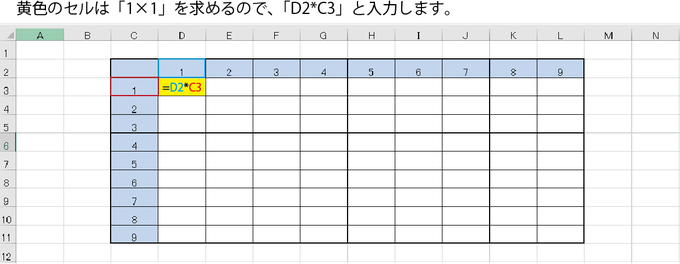
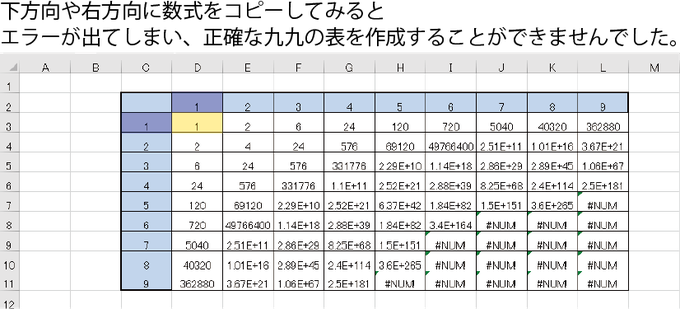
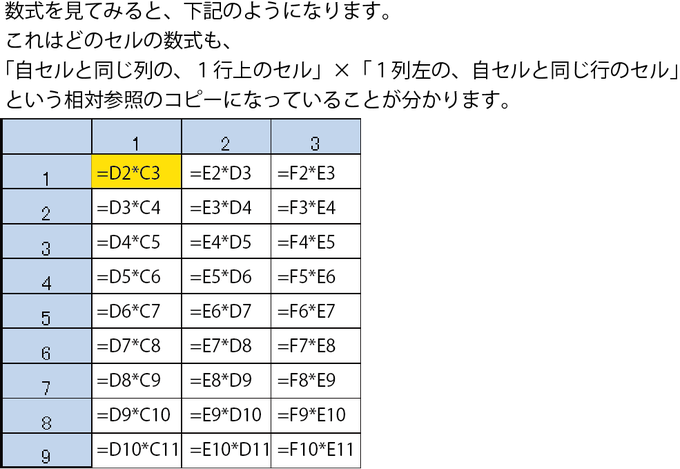
この「=D2*C3」のセル《D2》とセル《C3》に
「$」を付けることによってコピーした時に
セル番地がずれずに縦軸と横軸の交点を求めることができます。
本来求めるための
「自セルと同じ列の、2行目のセル」×「C列の、自セルと同じセル」
という式にするためには「=D2*C3]の「2」と「C]に「$」をつけて
複合参照にします。(「=D$2*$C3」)
違う場合も比較するために
3の段の場合でも考えてみましょう・
セル《F7》に「3×5」を求めるためには
同じように
「自セルと同じ列の、2行目のセル」×「C列の、自セルとい同じ行のセル」
を入力されていればいいことがわかります。(「=F$2*$C7])
実際に黄色のセル《D3》に数式を入れてみます。
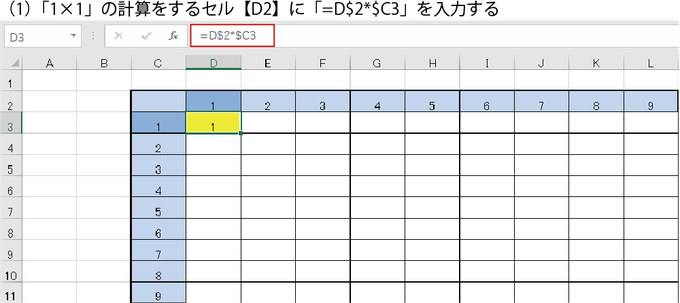

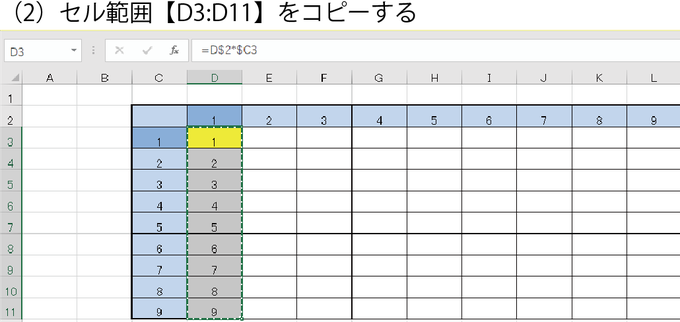
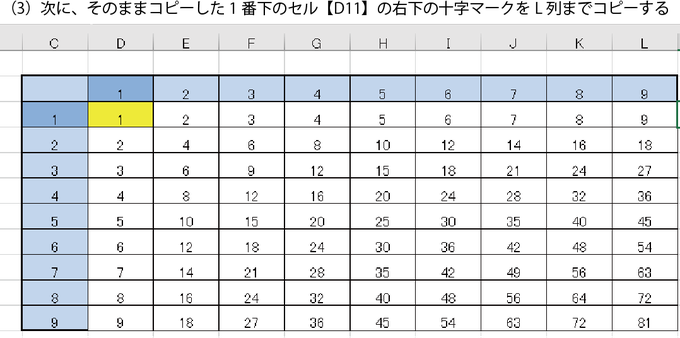
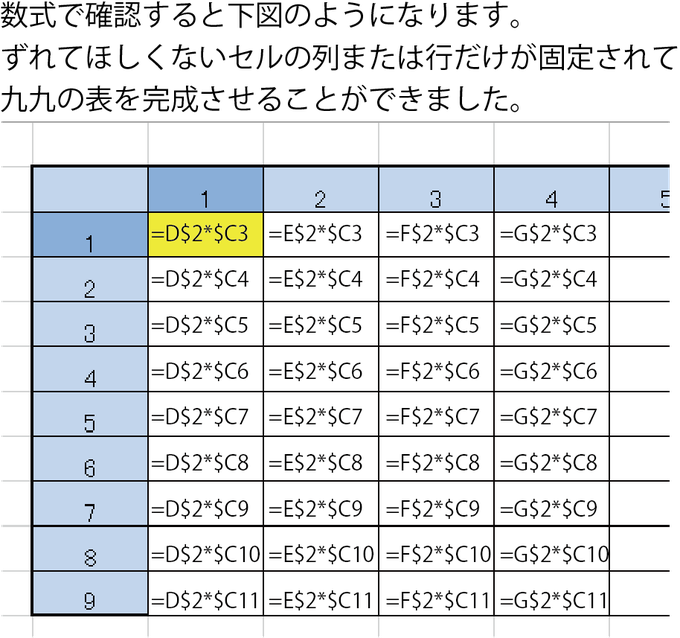
ショートカットで効率的に
「$」を使い分ける!
絶対参照や複合参照を使用するときに
覚えておきたいのがショートカットです。
毎回「$」を入力するのは大変なので効率のいい
方法をご紹介します。
F4キーの活用
「$」を入力したい数式の中の参照部分を選択して
『F4キー』を押すと、参照方式を切り替えることができます。
F4キーを1度押す『絶対参照』で完全固定($B$1)
もう一度押す『複合参照』で行のみ固定(B$1)
更にもう一度押すと『複合参照』で列のみ固定($B1)
また更に押すと『相対参照』に戻ってくる(B1)

【F4キー】は参照方式の切り替えだけではなく
Excel上で直前の操作を繰り返すときにも使用できます。
この機能をうまく活用し
時間短縮や効率よく業務に役立てて下さい!

いわゆるオフィス家具と呼ばれる家具の値段は倍以上、物によっては10倍以上するようなものも少なくありません。
オフィス家具と一般家具では何が違うのか、項目を分けて解説していきます